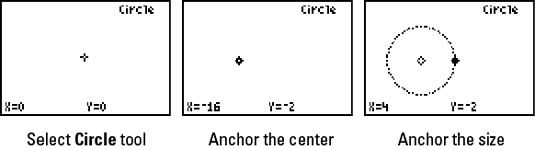Construire des cercles avec GeoMaster sur la TI-84 Plus
Un cercle est déterminé par son centre et son rayon. Le GeoMaster DESSINER menu contient une pléthore d'outils qui vous permettent de faire des choses banales telles que les lignes de construct, des segments, des triangles, des polygones et des cercles. Pour construire un cercle avec GeoMaster sur la calculatrice graphique TI-84 Plus, suivez ces étapes:
Sélectionnez l'outil Cercle dans le menu DRAW.
Pour ce faire, appuyez sur [GRAPH] [WINDOW] [4]. “ Cercle ” dans le coin supérieur droit du premier écran montre que le Cercle outil est actif.
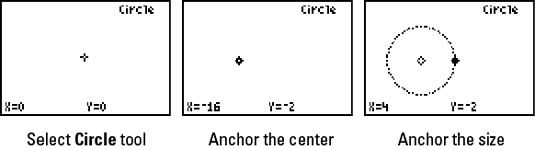
Utilisez les touches fléchées pour déplacer le curseur à l'endroit de l'écran où vous voulez placer le centre du cercle. Appuyez sur [ENTRER] pour ancrer ce point.
Lorsque vous vous déplacez le curseur, ses coordonnées sont affichées en bas de l'écran et le centre du cercle apparaît sous la forme d'un diamant, comme illustré dans le deuxième écran.
Après avoir appuyé sur [ENTRER] Dans cette étape, vous pouvez localiser précisément le centre en donnant les coordonnées de ce point la calculatrice. Vous pouvez aussi étiqueter le centre.
Utilisez les touches fléchées pour élargir le cercle à la taille désirée et appuyez sur [ENTRER] pour ancrer la taille du cercle.
Le troisième écran illustre cette étape. Le cercle apparaît en pointillés, ce qui indique que la construction est pas encore terminée.
Après avoir appuyé sur [ENTRER] Dans cette étape, vous pouvez localiser avec précision le point sur la circonférence en donnant les coordonnées de ce point la calculatrice. Vous pouvez aussi étiqueter cela.
Appuyez sur [ENTRER] ou déplacer le curseur de l'objet.
Ceci est une étape cruciale. Si ce ne sont pas suivies, le dernier cercle que vous avez créé peut disparaître lorsque vous demandez GeoMaster effectuer une autre opération. Après avoir fait de cette étape, le cercle qui apparaît comme un cercle en pointillés après l'exécution de l'étape 3 apparaît comme un cercle solide. Cela indique que votre projet de construction est maintenant logé dans la mémoire de la calculatrice.
Après la construction de votre premier cercle, le Cercle outil reste actif jusqu'à ce que vous la désactivez. Donc, si vous voulez construire plus de cercles, il suffit de suivre les étapes 2 à 4. Lorsque vous avez fini d'utiliser cet outil, vous désactivez en appuyant [CLEAR] ou en sélectionnant un autre élément de menu.
Après un cercle a été construit, vous pouvez déplacer son emplacement sur l'écran en déplaçant la circonférence du cercle, et vous pouvez changer la taille de son rayon en déplaçant le point sur la circonférence du cercle.
A propos Auteur
 Construire des triangles et des quadrilatères à jr cabri.
Construire des triangles et des quadrilatères à jr cabri. Trois points déterminent un triangle et quatre points déterminent un quadrilatère. Ainsi, la construction de chacun est tout à fait similaire. Pour construire un triangle ou quadrilatère dans l'application de la géométrie Cabri Jr. sur la…
 Construire des triangles et des arcs avec GeoMaster sur la TI-84 Plus
Construire des triangles et des arcs avec GeoMaster sur la TI-84 Plus Un triangle et un arc de cercle sont déterminés par trois points, de sorte que leur construction est sensiblement la même. Le GeoMaster DESSINER menu sur la calculatrice TI-84 Plus offre des outils qui vous permettent de construire des triangles,…
 Construire des polygones réguliers avec TI-84 Plus GeoMaster
Construire des polygones réguliers avec TI-84 Plus GeoMaster Un polygone régulier est déterminé par son centre et le nombre de ses côtés. Vous pouvez utiliser le GeoMaster DESSINER menu sur la plus calculatrice TI-84 graphique pour créer des polygones réguliers et irréguliers, des cercles, des…
 Construire des droites, des segments, des raies et des vecteurs sur la TI-84 Plus
Construire des droites, des segments, des raies et des vecteurs sur la TI-84 Plus Parce que deux points déterminent une ligne, segment, ray, ou un vecteur, les indications pour la création de ces objets avec GeoMaster sur la calculatrice graphique TI-84 Plus sont sensiblement les mêmes. Pour construire ces objets, procédez…
 Trouver la longueur et la distance avec GeoMaster
Trouver la longueur et la distance avec GeoMaster La Distance / Longueur outil dans la MEAS menu dans GeoMaster sur la plus calculatrice TI-84 graphique est utilisé pour trouver la distance entre deux points, la longueur d'un segment ou un vecteur, la circonférence d'un cercle, ou le périmètre…
 Trouver la zone avec GeoMaster sur la TI-84 Plus
Trouver la zone avec GeoMaster sur la TI-84 Plus GeoMaster sur la plus calculatrice graphique TI-84 peut trouver l'aire d'un cercle quelconque, triangle, ou simple polygone construit en utilisant le Cercle, Triangle, Polygone, ou RegPolygon outil dans la DESSINER menu. Un polygone est simple si…
 Comment construire bissectrices avec GeoMaster
Comment construire bissectrices avec GeoMaster Pour GeoMaster sur la calculatrice graphique TI-84 à reconnaître l'existence d'un angle, cet angle doit contenir trois points de définition - le sommet et un point sur chaque côté de l'angle. Aussi, GeoMaster reconnaît un point que si elle…
 Comment trouver la longueur et la distance en jr cabri.
Comment trouver la longueur et la distance en jr cabri. Vous pouvez utiliser le Apparence menu de l'application de la géométrie Cabri Jr. pour la calculatrice TI-84 Plus de trouver la distance et la longueur des segments. La RÉ. Longueur outil dans la Mesure du sous-menu Apparence menu est utilisé…
 Comment trouver l'équation d'une ligne sur la TI-84 Plus
Comment trouver l'équation d'une ligne sur la TI-84 Plus La Eqns / Coords outil dans theGeoMaster MEAS menu sur la calculatrice TI-84 Plus peut être utilisé pour trouver l'équation d'une ligne, l'équation d'un cercle, ou les coordonnées d'un point déjà construit. Il ne sera pas trouver l'équation…
 Comment faire pour déplacer les chiffres avec GeoMaster sur la TI-84 Plus
Comment faire pour déplacer les chiffres avec GeoMaster sur la TI-84 Plus Lorsque vous déplacez un objet dans GeoMaster sur la TI-84 Plus, tous les autres objets associés à cet objet seront également subir un changement. Pour remodeler un polygone ou un triangle, déplacer une ou plusieurs de ses sommets. Pour changer…
 Déplacer et remodeler chiffres jr cabri.
Déplacer et remodeler chiffres jr cabri. Vous pouvez déplacer et remodeler chiffres dans l'application de la géométrie Cabri Jr. pour la TI-84 Plus. Lorsque vous déplacez un objet, tous les autres objets associés à cet objet seront également subir un changement. Le cercle et la…
 Construire des droites et des segments à jr cabri.
Construire des droites et des segments à jr cabri. L'application de la géométrie Cabri Jr. pour les offres de la calculatrice TI-84 Plus Créer et Travaux menus qui contiennent une pléthore d'outils. Avec ces outils, vous pouvez faire des choses banales telles que les lignes de Construct,…
 Comment identifier rayons, accords, et des diamètres
Comment identifier rayons, accords, et des diamètres Lorsque vous travaillez avec des cercles, il ya trois composantes de droite que vous devez être capable d'identifier: rayons, les accords, et des diamètres.Rayon: Le rayon d'un cercle - la distance de son centre à un point sur le cercle - vous…
 Accords contre tangentes des cercles
Accords contre tangentes des cercles Vous montrez le diamètre et le rayon d'un cercle en traçant des segments à partir d'un point sur le cercle soit pour ou par le centre du cercle. Mais deux autres figures droites ont une place sur un cercle. L'un de ces chiffres est appelé une…